Бележка
Достъпът до тази страница изисква удостоверяване. Можете да опитате да влезете или да промените директориите.
Достъпът до тази страница изисква удостоверяване. Можете да опитате да промените директориите.
Важно
Някои или всички функции, отбелязани в тази тема, са налични като част от издание преглед. Съдържанието и функционалността подлежат на промяна.
Тази тема обхваща типовете политики и описва как да създадете политика с правила Dynamics 365 Intelligent Order Management.
Видове полици
Политиките и свързаните с тях правила се използват за различни цели в потока на оркестрация на интелигентно управление на поръчки. Политиките се класифицират в различни видове полици. Типовете политики гарантират, че потребителите могат лесно да избират подходящите политики в потока на оркестрация. Двата поддържани типа правила са изброени в следващата таблица.
| Тип политика | Описание |
|---|---|
| Правила за филтриране | Позволява валидиране на данни, преминаващи през оркестрационен поток. Например, може да искате да управлявате специфична оркестрация за конкретен доставчик. Правилото за филтриране ви позволява да филтрирате оркестрацията стъпка, която да се изпълнява въз основа на критериите за успех на правилата. |
| Политика за изпълнение | Позволява проверка и актуализиране на данни, преминаващи през оркестрационен поток. Например, може да искате да зададете конкретно местоположение изпълнение на поръчката си, когато количеството на поръчката е по-голямо от 100. Политиката за изпълнение ще направи това присвояване опростено и конфигурируемо. |
Полета за политика
Една политика се състои от пет полета, както е показано в следващата таблица.
| Поле на политиката | Описание |
|---|---|
| Име на политиката | Уникално име, предоставено от потребителя. |
| Тип на правилото | Потребителят може да избере един от два типа правила: Правила за филтриране или Правила за изпълнение. |
| Критичност на политиката | Потребителят може да избере една от двете опции: Информация - Правилата на политиката ще бъдат оценени, но потокът на оркестрация няма да бъде спрян при неуспешна оценка. Критична информация - Правилата на политиката ще бъдат оценени и потокът на оркестрация ще бъде спрян при неуспешна оценка. |
| Състояние | Политиката и свързаните с нея правила могат да бъдат в едно от две състояния: Непубликувано - Състоянието по подразбиране на политиката. Политиката и нейните правила не са достъпни за избор в потока на оркестрация, когато са в това състояние. Публикувано - Този статус се получава, когато политиката и свързаните с нея правила са публикувани чрез действието Публикуване . Политиката и нейните правила са достъпни за избор в потока на оркестрация, когато е в това състояние. |
| Свързан обект | Потребителят може да избере един от четирите основни обекта за политиката: Поръчка, Поръчка на продукт, изпълнение поръчка, изпълнение поръчка на продукт. Дефинираните правила могат да се използват срещу основния обект или всеки свързан обект в модела на данни. |
Създаване на нова политика
За да създадете нова политика, следвайте тези стъпки.
- Отидете на Политики за оркестрация>.
- Изберете Ново , за да започнете процеса на създаване на политика.
- В полето Име на политиката въведете уникално име (например „Разширени валидации на редове за поръчка“).
- В полето Тип политика изберете Политика за изпълнение.
- В полето Важност на политиката изберете Информация.
- В полето Свързан обект изберете Поръчай продукт.
- Изберете Запазване.
Следващото изображение показва подробностите за политиката, въведени за примера на политика „Разширени валидации на редове за поръчка“.
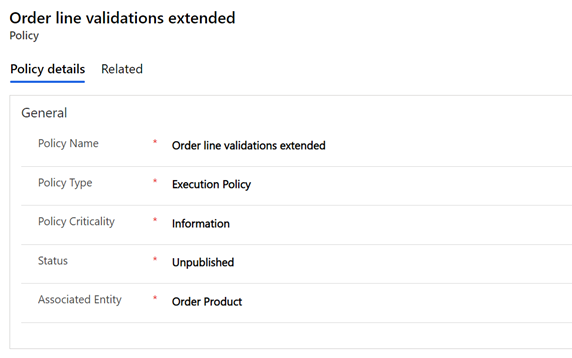
Правила
Можете да създавате условни правила в „Интелигентно управление на поръчки“, като използвате потребителския интерфейс на „Конструктор на условия“.
За да добавите условие към вашата политика, изберете Ново IOM правило. В дефиницията на правилото се появява бутон „Добавяне“, който при избиране показва следните опции:
- Добавяне на ред: Всяко отделно условие, което проверявате, като например „стойността е по-голяма от 10“ или „списъкът не съдържа Test“, създава нов ред в Конструктора на условия.
- Добавяне на група: Можете да комбинирате един или повече редове заедно в група. Всяка група се комбинира с помощта на оператора И или Или . Ако изберете И, тогава всички редове с условията трябва да са верни. Ако изберете Или, тогава само един от редовете с условия трябва да е верен.
- Добавяне на свързан обект: Можете да добавяте условия към стойности в свързани обекти. Можете също да избирате между обекти, които са свързани с основния обект на политиката. Поддържаните релации са Много към едно и Едно към много.
Можете да имате толкова редове или групи, колкото са ви необходими, за да изградите логиката си, и можете да продължите да добавяте редове или групи както на най-горното ниво на условието, така и вътре в групите, като използвате бутоните Добавяне . Ако искате опростен изглед на условието, можете да го свиете, като използвате бутон в горния десен ъгъл на всяка група.
Освен това, от дясната страна на всеки ред и група има меню с многоточие („...“), което ви позволява да изтриете ред или група. Има и квадратчета за отметка от лявата страна на всеки ред или група, които ви позволяват да изберете няколко различни реда и след това да изберете Групиране от менюто с многоточие, за да комбинирате редовете в една група.
Поддържаните оператори разграничават всеки тип поле, както е показано в следващата таблица.
| Operator | Field | Поле, базирано на обект |
|---|---|---|
| Е равно на | Y | Y |
| Не е равно на | Y | Y |
| Е по-голямо от | Y | |
| Е по-голямо или равно на | Y | |
| Е по-малко от | Y | |
| Е по-малко или равно на | Y | |
| Съдържа данни | Y | Y |
| Не съдържа данни | Y | Y |
Създаване на правило
За да създадете ново примерно правило, следвайте тези стъпки.
- Отидете на Политики за оркестрация>.
- Изберете запис на политика (например „Удължени валидации на редове за поръчка“).
- Изберете Ново IOM правило , за да започнете процеса на създаване на правило.
- В полето Име на правилото въведете уникално име (например „Проверка на продукта и сумата на поръчката“).
Създаване на условие
- Изберете Добавяне и след това изберете Добавяне на ред.
- Изберете Количество.
- Изберете оператора „Е по-голямо или равно на“.
- Въведете „50“.
- Изберете Добавяне и след това изберете Добавяне на група.
- Променете условието на „Или“.
- Изберете Име на продукта.
- Изберете оператора „Равно“.
- Въведете „Елемент А“.
- Изберете Добавяне в долната част на групата Или и след това изберете Добавяне на ред.
- Изберете Име на продукта.
- Изберете оператора „Равно“.
- Въведете „Елемент Б“.
Създаване на действие
- Променете Добавяне на действие на Да.
- Изберете Добавяне и след това изберете Добавяне на ред.
- Изберете единична цена.
- Изберете оператора „Задаване на стойност“ .
- Въведете „20“.
- Изберете Запазване и затваряне.
- Изберете Публикуване.
Следващото изображение показва примера на правилото „Проверка на продукта и количеството на поръчката“, както би се появило на екрана на редактора на правила.
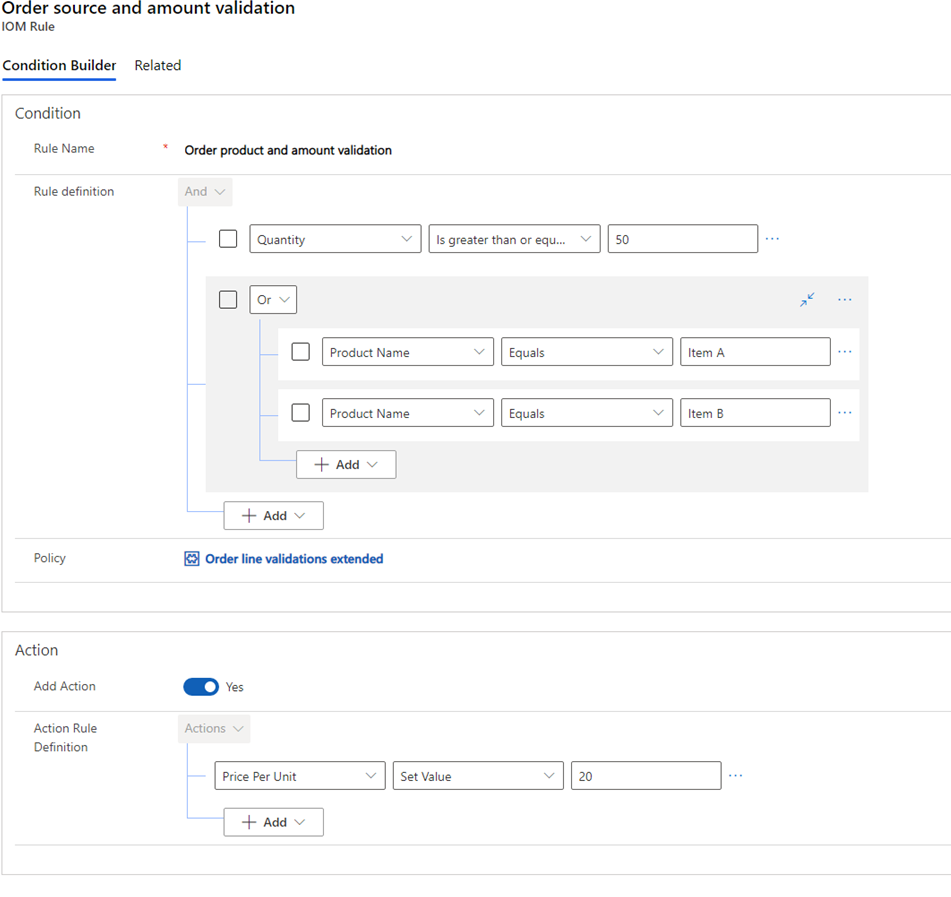
Добави персонализирано действие
Персонализирани действия могат да се добавят само за правила за изпълнение. За да добавите персонализирано действие, който не се задейства от потока на оркестрация при оценка на правило, под Действие изберете Да за Добавяне на действие.
След това можете да изберете полетата, които да зададете за свързания обект, който е бил избран при създаването на политиката.